支招:新浪微博支付技巧运用技巧_新浪微博
前几天,新浪微博联合支付宝推出了微博支付功能,以此来抗衡微信支付的势力,我们知道微信占用绝大的优势地位,想要扳倒它,微博支付势必有点能耐。很多小伙伴都在问微博支付该怎么使用。
首先请安装最新版的新浪微博客户端软件,然后绑定好淘宝账号或支付宝账号,具体怎么帮忙可以查看本文最后参考资料中的说明文档。
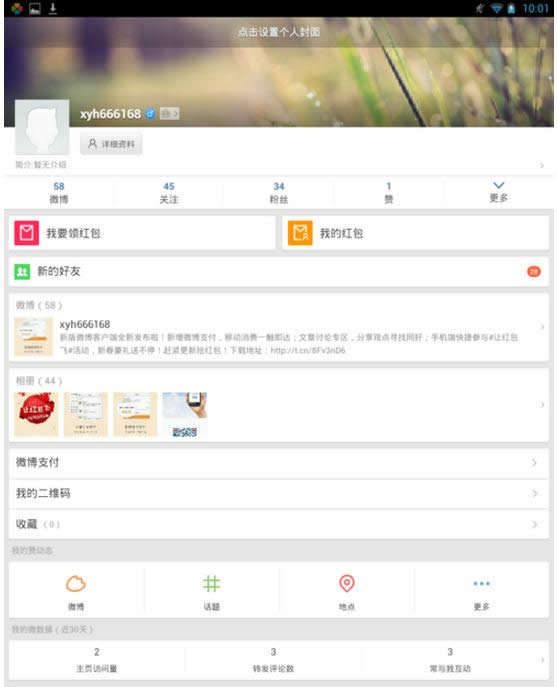
个人主页
打开新浪微博,输入我们的账号和密码登录微博,登陆后在下面的菜单栏中触摸点击打开“我”,打开个人设置和查看页面,在页面的中部找到“微博支付”菜单项,然后触摸点击打开。
微博支付页面打开后如下图所示,小编这里现在购买了一张彩票,准备来给这张彩票付款,所以在菜单列表里面触摸点击打开“我的订单”。
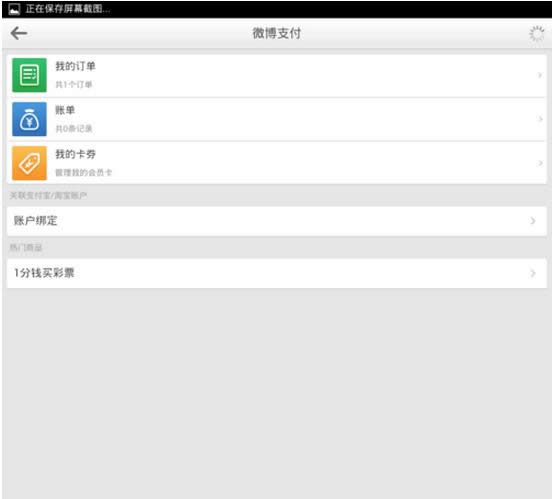
我的订单
在微博订单里面显示我们微博购买的商品,选择我们要付款的商品,这里只有一个待付款的商品,所以点击右边的橙色的“立即支付”按钮。
点击“立即支付”按钮后,就弹出支付宝支付密码的输入页面,在页眉中默认使用我们常用的银行卡,如果我们不想使用这个银行卡,或者还没有绑定银行卡,那么可以点击对话框右上角的“切换”按钮。
点击“切换”按钮后,打开如下图所示的“选择付款方式”的对话框,在列表中显示我们已经绑定的银行卡,若是没有绑定的银行卡,那么列表里面就只有一个“添加银行”的菜单项,那么我们就添加添加银行来添加我们的付款银行,这一步小编就不演示了。
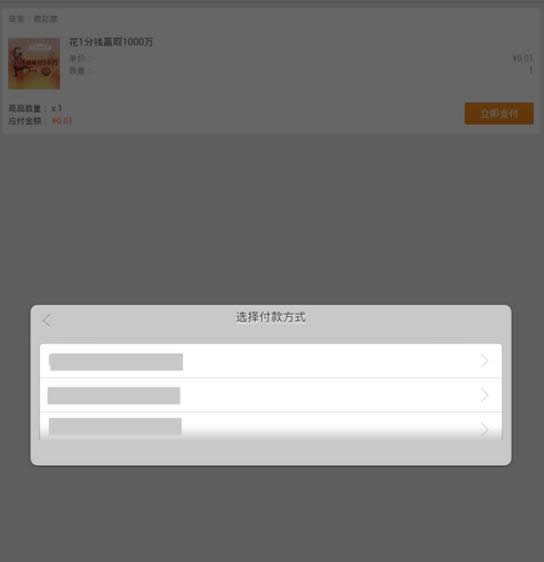
选择付款方式
选择好付款银行后,回到“支付宝支付密码”的对话框页面,在支付宝密码后面的输入框中输入我们支付宝的支付密码,然后点击下面蓝色的“确认付款”按钮。
点击“确认付款”按钮后,是弹出输入验证码的对话框,输入我们手机中收到的验证码短信,然后点击下面的“立即支付”按钮,这样系统就开始帮我们处理,首先是连接支付宝然后调用我们的选择的付款银行,之后从银行扣款,具体处理页面如下图所示,在此页面请不要做其它任何操作,等待其处理完。
扣款完成后,会弹出“付款成功”的提示信息框,表示我们已经成功付款。
最后付款常规后,那些处理的提示信息框会自动关闭,并打开“付款成功”页面,在这里我们可以查看我们购买的商品交易完成的相关信息。
微博支付功能设在了“我”主页上的“我的订单”,用户在选择好要购买的东西好,提交订单后,就在右边点击下“立即支付”,系统会自动切换到付款方式,然后就是根据提示完成操作就可以了。
推荐系统
电脑公司Ghost Win7 Sp1 装机万能版2022年5月(32位) 提供下载
语言:中文版系统大小:3.13GB系统类型:新萝卜家园 Ghost Win7 x64 SP1 极速版2022年4月(64位) 高速下载
语言:中文版系统大小:3.91GB系统类型:新萝卜家园 GhostWin7 SP1 电脑城极速稳定版2022年4月(32位) ISO镜像高速下载
语言:中文版系统大小:3.13GB系统类型:新萝卜家园 GhostWin7 SP1 电脑城极速稳定版2022年5月(32位) ISO镜像高速下载
语言:中文版系统大小:3.13GB系统类型:电脑公司Ghost Win7 x64 Sp1装机万能版2022年5月(64位) ISO镜像免费下载
语言:中文版系统大小:3.91GB系统类型:笔记本&台式机专用系统 GhostWin7 32位旗舰版2022年5月(32位) ISO镜像免费下载
语言:中文版系统大小:3.13GB系统类型:番茄花园GhostWin7 SP1电脑城极速装机版2022年5月(32位) 最新高速下载
语言:中文版系统大小:3.13GB系统类型:深度技术Ghost Win7 Sp1 电脑城万能装机版2022年5月(32位) ISO高速下载
语言:中文版系统大小:3.13GB系统类型:
相关文章
- WinXP系统怎样看显存?看显存的办法
- WinXP系统如何设置一台电脑2个显示器?
- WinXP系统Svchost.exe应用程序出错怎样办?
- WinXP提示系统管理员设置了系统策略防范进行此安装的办法
- WinXP系统QQ图标不见了怎样办?
- WinXP系统电脑图标变大了怎样处理?
- WinXP系统收藏夹备份的办法
- WinXP系统虚拟内存最小值太低怎样办?
- WinXP系统打开页面出现乱码的处理办法
- WinXP页面提示Sysfader iexplore.exe应用程序出错的处理办法
- 如何处理WinXP光驱自动弹出的问题?
- 为啥Word只能用安全模式打开?Word不用安全模式打开的办法
- WinXP组策略提示“MMC无法创建管理单元”怎样办?
- WinXP访问工作组计算机密码的办法
热门系统
热门文章
常用系统
- 1番茄花园GhostWin7 SP1电脑城极速装机版2019年11月(32位) 最新高速下载
- 2笔记本系统Ghost Win8.1 (32位) 极速纯净版2022年7月(免激活) ISO镜像高速下载
- 3雨林木风 Windows10 x64 企业装机版2020年9月(64位) ISO镜像高速下载
- 4新萝卜家园 Ghost Win7 x64 SP1 极速版2020年3月(64位) 高速下载
- 5电脑公司Ghost Win8.1 X64位 纯净版2021年4月(自动激活) ISO镜像快速下载
- 6电脑公司Ghost Win8.1 X64位 六一节 纯净版2021年6月(自动激活) ISO镜像快速下载
- 7番茄花园GhostWin7 SP1电脑城极速装机版2022年5月(32位) 最新高速下载
- 8笔记本&台式机专用系统 Windows10 六一节 企业版 版本1903 2022年6月(32位) ISO镜像快速下载
- 9电脑公司 GhostXpSp3 电脑城装机版 2022年5月 ISO镜像高速下载
















